python pycharm教程_Pycharm简单使用教程(入门小结)
1、下载pycharm
pycharm是一种Python IDE,能够帮助我们在编写代码时提高效率。
网上提供的有专业版和教育版之分。
专业版是收费的,功能更全面点。
教育版或社区版是阉割版本,但它是免费的。
2、pycharm的安装
比较简单,官网下载
备注:
刚下载好的pycharm无法运行程序“ Cannot start process, the working directory…”,
两种解决方法
1.选择Run-Edit configurations。然后点击Environment左边的向下箭头,会显示出Working directory,删除或者设置成合适dircotry就可以。
2.选择file-setting-project interpreter,选择合适的python版本
3、新建Python工程
选择create new project,选择保存位置,并命名。打开界面是这样的:
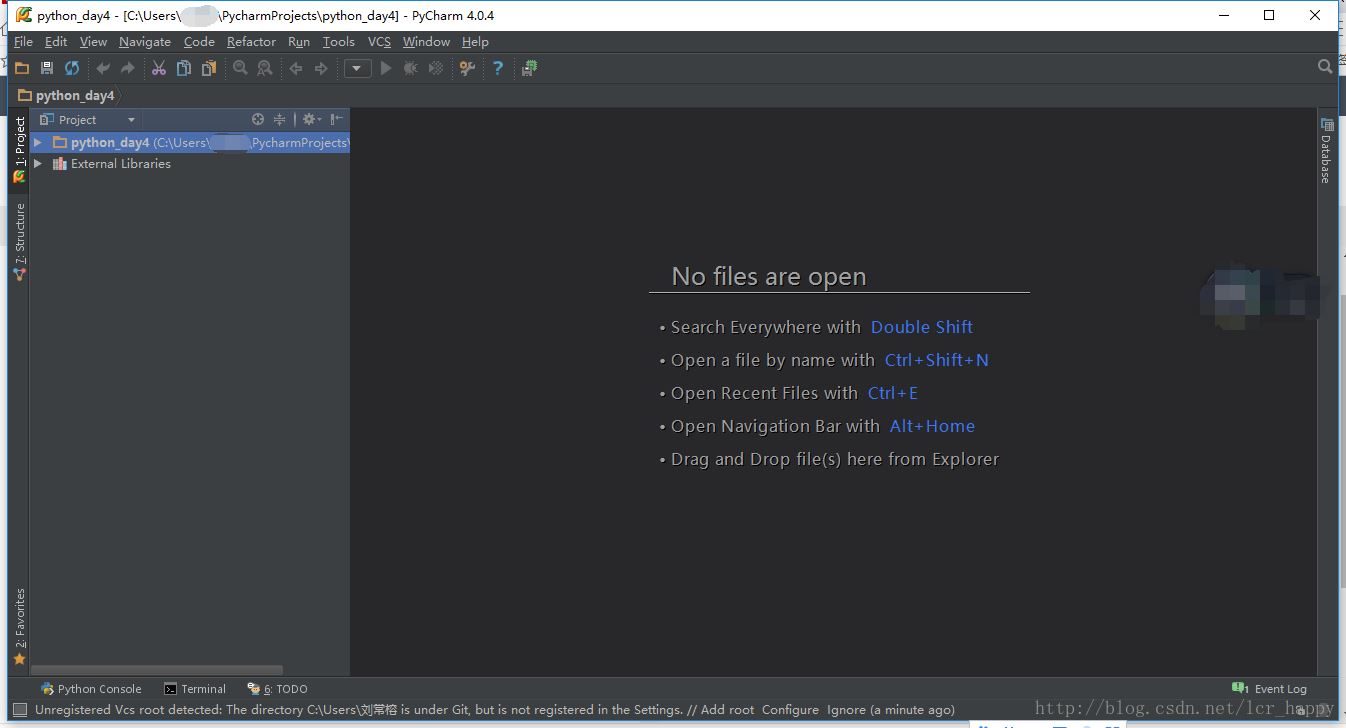
安装好软件之后,我们开始创建第一个项目,界面如下
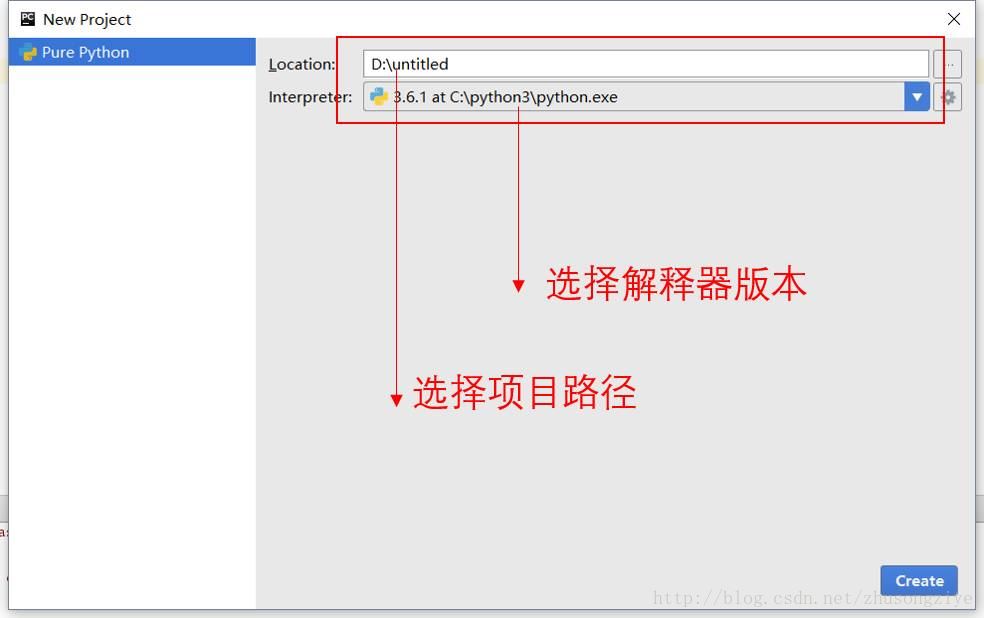
左侧导航栏选择 Pure Python ,右侧的 Location 选择项目的路径, Interpreter 通过下拉栏选择 Python版本 ,这里直接使用 Python 的安装路径即可。
选择完成之后,点击 Create 按钮,进入界面。这时就可以创建文件了,步骤如下图所示:
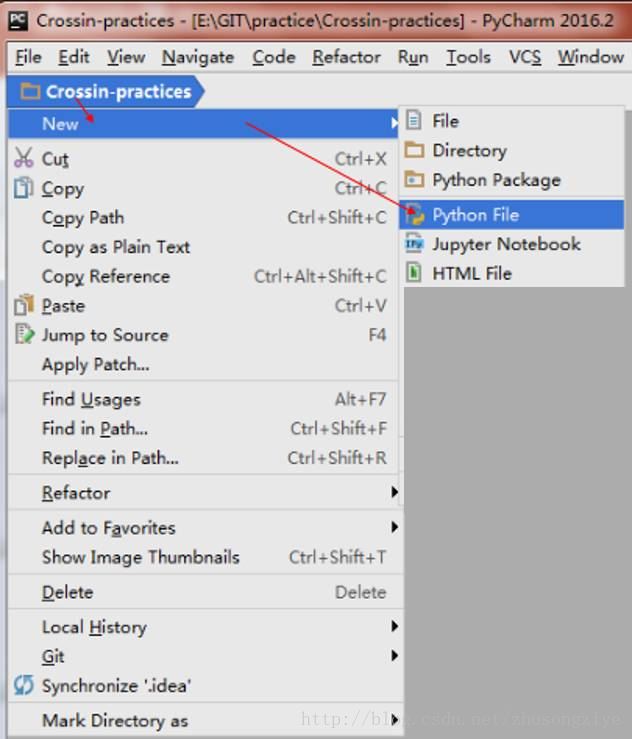
这里我们以刚刚创建的 Crossin-practices 文件夹为例,依次点击
Crossin-practices → New → Python File
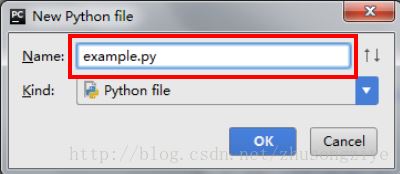
在 Name 一栏输入文件名即可,记得添加 .py 后缀,点击 OK 之后就可以开始写下
print('hello,world')
然后在界面点击 右键 → Run example
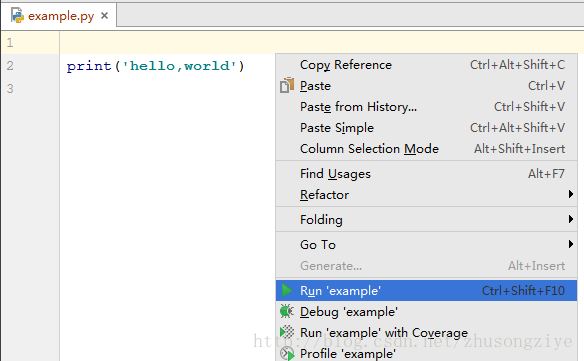
得到了如下的结果
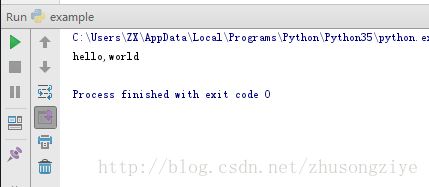
对于同一个脚本,第一次运行使用 右键 → Run example ,之后可以直接点击右上角或者左下角的 绿三角 。如下图:
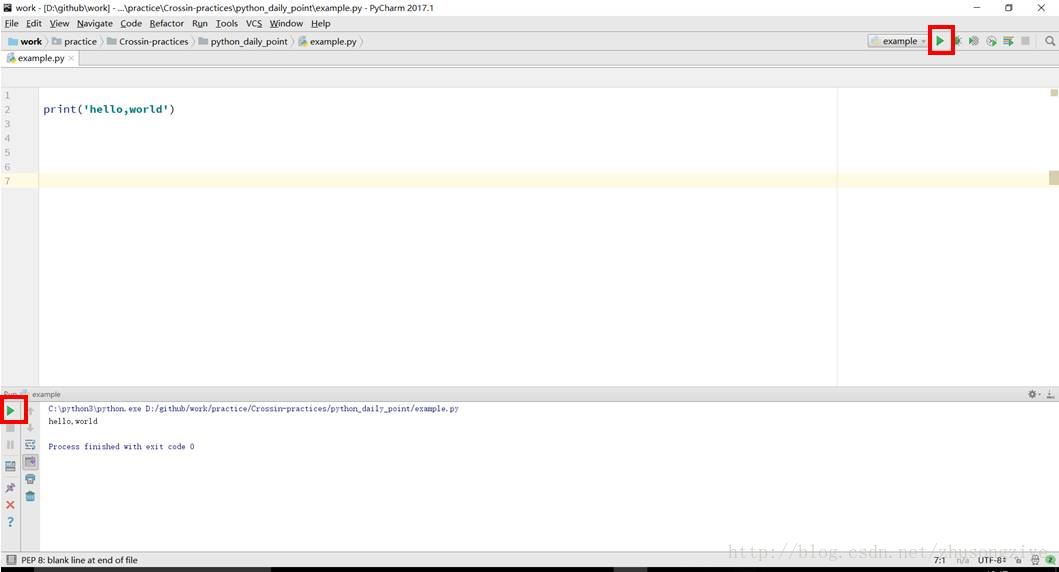
注意:更改文件运行的时候,三角和快捷键运行项目不会自动更改。所以常会运行了错误的文件而没发现。所以我们推荐第一次运行使用右键的方式,将脚本切换之后再使用绿三角。
到此,建立项目,运行脚本文件的流程都介绍完毕了
4、pycharm使用前的一些简单设置
模板
为了便于不用每次都输入
#!/usr/bin/env python
# -*- coding:utf-8 -*-
我们可以在模板中直接加入这两句,以后每次新建Python文件这两句就已经在文件开头了。具体设置为:
打开file->settings->Editor->file and code template->python script
然后在模板内输入上面两行代码保存即可。
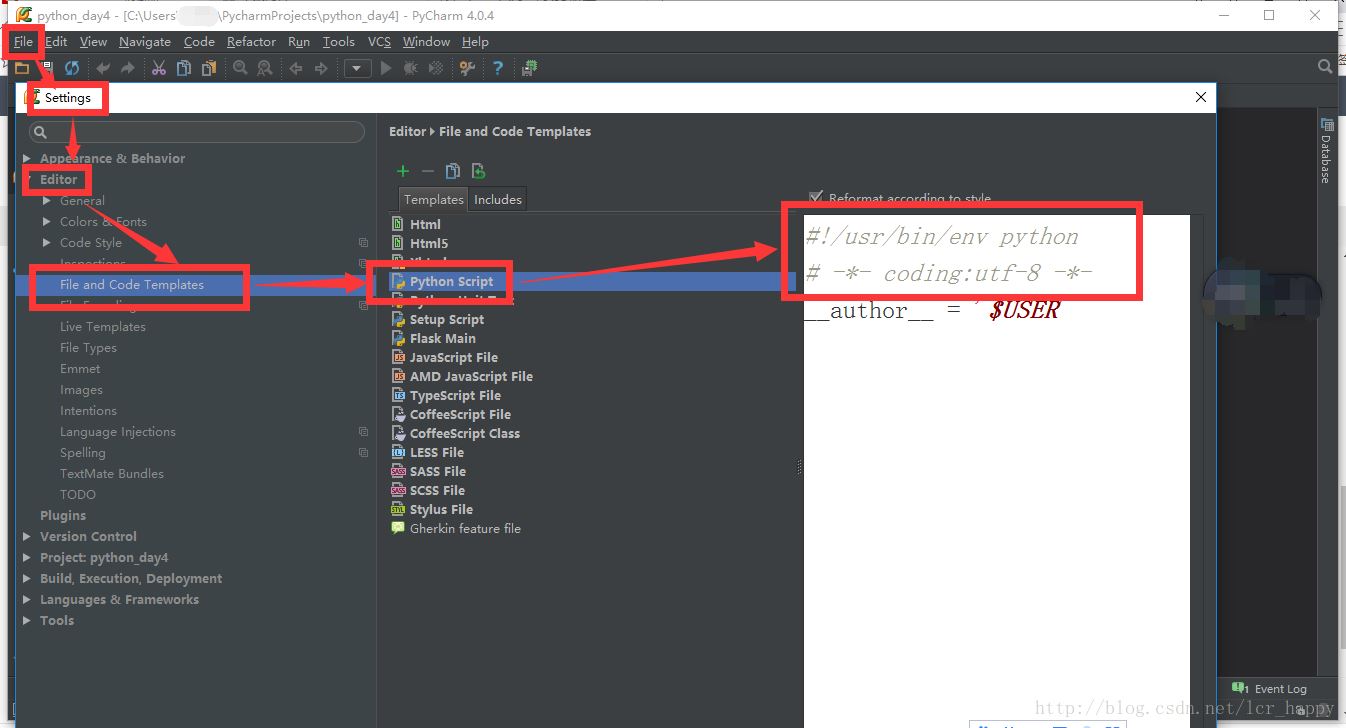
文字大小和颜色和风格
打开file->settings->Editor->Colors & Fonts
file-settings-appearance-theme-选择自己需要的风格
先单击save as,然后在size里面输入适合的大小,根据自身需要。

运行
在pycharm里面,我们不用借助windows下的cmd来运行程序了,pycharm直接提供了运行功能。在编写好程序之后我们有三种方法可以运行:
工具栏中的run,如果没有显示Toolbar,可以在view里面找到Toolbar并勾选。
在运行结果旁边也提供了run按钮。
直接单击鼠标右键然后单击run
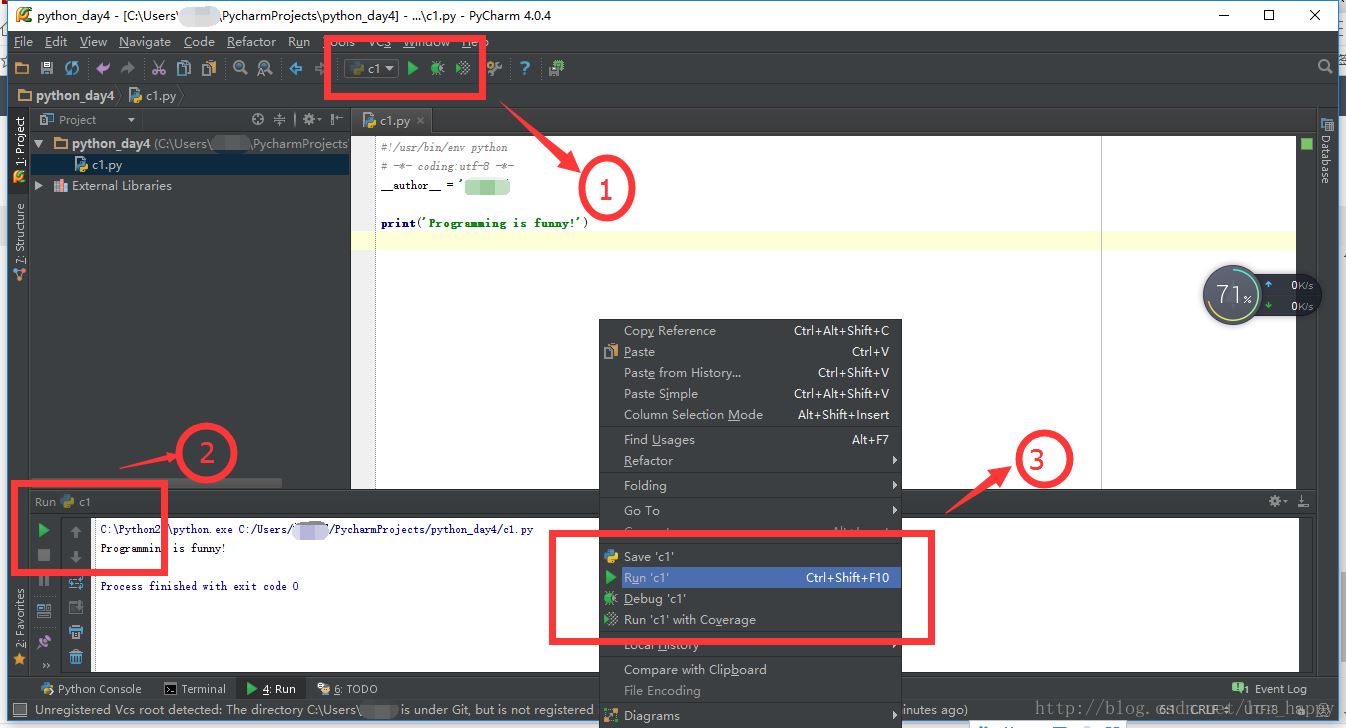
以上就是本文的全部内容,希望对大家的学习有所帮助,也希望大家多多支持脚本之家。
python pycharm教程_Pycharm简单使用教程(入门小结)相关推荐
- mysql2008使用教程_sqlserver2008简单使用教程
本文为大家分享了SQL Server 2008R2简单使用教程,小编今日就带来了sqlserver2008简单使用教程,一起好好学习下吧!,具体内容如下 sqlserver2008简单使用教程 1 首 ...
- python定时任务apschedule_APScheduler(python 定时任务框架)最简单使用教程
有时候需要部署一些很简单的python定时任务,使用APScheduler是很好的选择.只需要简单的设置几个参数,就可以实现定时.定分甚至秒来跑. 第一步:用pip安装APScheduler pip ...
- Python爬虫基础:简单的爬虫入门示例(urllib库)
- python补充urllib教程,Python爬虫之urllib基础用法教程
综述 本系列文档用于对Python爬虫技术进行简单的教程讲解,巩固自己技术知识的同时,万一一不小心又正好对你有用那就更好了. Python 版本是3.7.4 urllib库介绍 它是 Python 内 ...
- pycharm导入python环境是空的_PyCharm导入python项目并配置虚拟环境的教程详解
PyCharm导入python项目并配置虚拟环境的教程详解 进入PyCharm后,点击File→Open,然后在弹窗中选择需要导入项目的文件夹: 打开了python项目后,需要配置该项目对应的pyth ...
- python入门教程 傻瓜_python傻瓜教程
广告关闭 腾讯云11.11云上盛惠 ,精选热门产品助力上云,云服务器首年88元起,买的越多返的越多,最高返5000元! 实现完美白化教程(傻瓜式)如何查看特征值一.安装meteoinfo(可在气象家园 ...
- 简单的python抢红包脚本-Python自动抢红包,超详细教程,再也不会错过微信红包了!...
来源:python专栏 github:https://github.com/MiracleYoung/You-are-Pythonista/tree/master/PythonExercise/Too ...
- python免费教学视频400集-如何入门 Python 爬虫?400集免费教程视频带你从0-1全面掌握...
学习Python大致可以分为以下几个阶段: 1.刚上手的时候肯定是先过一遍Python最基本的知识,比如说:变量.数据结构.语法等,基础过的很快,基本上1~2周时间就能过完了,我当时是在这儿看的基础: ...
- python爬图片代码大全_爬虫入门教程⑩— 用漂亮的图表展示爬取到的数据
经过了前面的努力,我们成功获取到了数据,并且学会了保存,但是只是用网页展示出来,是不是有一些不够美观呢? 所以本节的内容是:数据的可视化.拿到了数据却不能使其简单易懂并且足够突出,那就是不是好的数据工 ...
最新文章
- 因为一次 Kafka 宕机,终于搞透了 Kafka 高可用原理!
- NPTL简介 (NATIVE POSIX Thread Library)
- 上下定高 中间自适应_联合首发|医药供应链平台一块医药获新一轮融资,赋能产业上下游提质增效...
- 多路复用IO模型中的select和epoll
- 占用系统资源测试_高频性能测试面试题15道
- Mysql的高可用方案及主从详细配置
- (23)FPGA面试技能提升篇(SSC接口、V35接口)
- 你和一位姑娘正在恋爱,很想知道她是不是喜欢自己
- 官宣!阿里进军 5G,成立 XG 实验室发力新基建
- “box-shadow”属性(转)
- gameloft java 下载_30个经典java游戏合集Gameloft Classics 20 Years
- 直接加QQ好友的链接或会话的方法
- UnityShader笔记第三课-MVP矩阵原理-M矩阵
- Keras的loss_weights和class_weight
- 基于DLNA的移动端网络视频投屏技术
- matlab中imresize函数
- android+播放器+遥控,遥控大师安卓客户端
- Leetcode 606: 根据二叉树建立字符串
- H3C IRF堆叠技术:MAD提升堆叠稳定性,减小分裂影响
- 世界历史———俄国历史
